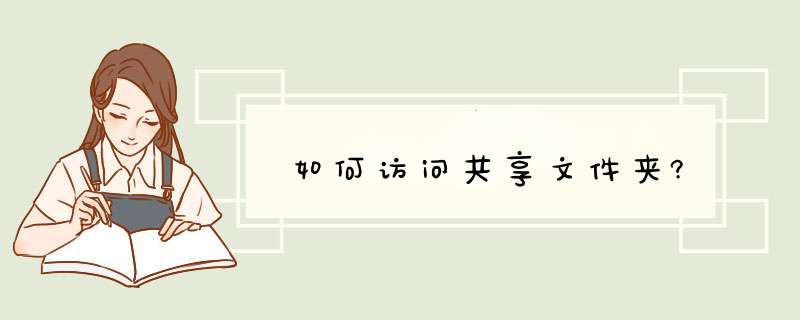
我们要打开的是局域网中的共享文件,所以要求自己的主机和对方的主机都是在同一个网络下。如果家里或者办公室只有一个路由器,那肯定是在一个网中。有些公司可以有不只一台路由器,此时就要注意自己的电脑和对方的电脑所在的网络。
在Win7系统下的“网络和共享中心"里可以显示当前局域网下正在工作的主机列表,步骤就是打开这些列表。
在Win7桌面的右下角有网络连接的图标,这里是进入网络和共享中心的入口。
不管是有线连接还是无线连接,找到这个图标后点一下这个图标。
点开图标,会显示当前网络下的连接信息。
打开上图中的网络和共享中心,从控制面板中也可以打开,但那样路径太长,没这个快。打开网络和共享中心后,可以看到局域网的图标。
打开局域网,找到当前局域网下的主机列表。
这里显示了局域网下所有开机工作的主机,这时请问一下对方的主机名,以进一步找开共享文件。比如,我要找的对方的主机名是Cathy。
打开Cathy后,这里面是Cathy主机上共享的文件夹。然后在这里找到你要的共享文件。比如我想看H盘中的电影,那打开H盘。
现在找到了目标文件,可以浏览。但是仍然建议把自己需要的文件先复制到自己的电脑上,因为这些文件受到网络和对方主机状态的影响,比如对方关机或者更换其他网络时,就不能再打开这些文件。
如何访问公司电脑共享的文件夹
1、首先使用组合快捷键Win+R调出运行对话框。2、然后在打开的运行窗口中输入:“\\对方的ip地址”(也可以是计算机的名称,比如“\\192.168.1.1”,不包括双引号),输入完后,点击确定,这样就可以直接打开局域网当中,其他用户已经共享的文件。3、在打开的对方共享窗口中找到自己要的文件,然后在上面点击右键,选择映射网络驱动器,在d出的窗口选择完成。4、最后打开计算机,就可以看到网络位置里面有一个网络共享磁盘盘符了,这样我们以后每次进入计算机就可以看到这个同时共享的文件磁盘了,只要对方的电脑开着,我们都可以直接访问对方设置共享的文件夹,方便快捷。
如何打开对方共享文件夹
首先要知道对鼎的ip地址,有些还要知道用户名及密码,然后点击开始,点击运行,d出一个运行框(也可以直接用windows键+R键),输入“\\对方ip地址”回车就ok了。
怎样在局域网内指定计算机访问共享文件夹?
你可以启用简单文件共享,然后设置GUEST账号的密码就可以了,这样没有密码就不能访问了。
你也可以参考下面的方法添加其他访问账户。
1.禁用Guest账梗,然后添加一个账号并设置密码(你和访问你电脑的人知道的).
2.修改用户访问策略
单击“开始→运行”,在运行框中输入“gpedit.msc”,在组策略窗口中依次展开“本地计算机策略→计算机配置→Windows设置→安全设置→本地策略→用户权利指派”,打开“从网络访问此计算机”项,在属性窗口中添加你添加的这个账号。这样就能使用这个账号从网络中访问该机的共享资源了。此方法适用于Windows 2000/XP/2003系统。 而别的不知道密码的电脑就不能访问
windows7怎么设置访问共享文件夹
1、开启的服务
右键点击“计算机”,右键菜单中选择“管理",找到“服务和应用程序”,打开“服务”或者用WIN+R打开“运行”对话框,输入services.msc,按回车键打开“服务” ,然后,将以下服务的[启动类型]选为[自动],并确保[服务状态]为[已启动]。
Server
Workstation
puter Browser
DHCP Client
Remote Procedure Call
Remote Procedure Call (RPC) Locator
DNS Client
Function Discovery Resource Publication
UPnP Device Host
SSDP Discovery
TIP/IP NetBIOSHelper 这个在xp系统没有开启,win7共享需要开启
2、添加到相同工作组
在桌面---计算机(右键)---属性,点击“更改设置”,自己将Win7和xp系统调整为同一工作组。
3、开启网络共享和文件共享
4、更改共享设置
按下图设置
添加文件共享到防火墙例外
允许共享访问
5、设置完成后,按WIN+R键,打开“运行”,输入\\ip\share,ip是共享文件的计算机的IP地址,share是共享的文件夹,自己根据实际情况设置即可。
DOS下访问局域网内共享文件夹 20分
首先要明白,在CMD里面是无法直接访问UNC路径。
还有,如果你要在DOS里面访问他的共享目录,首先你得有对方电脑的访问权限(简单来讲就是账户)
(帖张图解释下)
详细步骤:
1、用命令查看远程共享(当然也可以直接在网上邻居或在地址栏输入电脑IP地址进行查看)
net use \\远程ip地址\ipc$ 对方密码/user:对方用户名
net view \\远程ip地址
2:使用net use h: \\172.16.8.59\wq 对目标主机的H盘进行映射
(因为是演示,没找设置共享,所以会显示“找不到网络路径”)
3:在DOS界面里进行正常 *** 作!
如何查看 局域网内,谁在访问我的共享文件夹
方法一:通过 *** 作系统自带的功能
第一步:依次打开控制面板、管理工具、计算机管理(本地)、系统工具,然后选择共享文件夹。在这个窗口中,有一个“会话”选项。双击打开这个选项,在右面的窗口中,就会显示出哪些电脑在访问你的计算机。但是,在这个窗口中,还只能够看到有哪些电脑连接到你的电脑,还不知道到底他们在访问哪些共享文件。
第二步:依次选择“系统工具”、共享文件夹、打开文件,此时,在窗口中就会显示本机上的一些共享资源,被哪些电脑在访问。同时,在这个窗口中还会显示一些有用的信息,如其打开了哪一个共享文件是什么时候开始访问的已经闲置了多少时间。也就是所,只要其打开了某个共享文件夹,即使其没有打开共享文件,也会在这里显示。
另外,有时候出于某些原因,可能需要禁止某些用户访问这个文件。此时,我们就可以直接右键点击这个会话,然后从快捷菜单中选择关闭会话,我们就可以阻止这个用户访问这个共享文件,而不会影响其他用户的正常访问。
这个功能,有时候非常有用。我们都知道,XP系统访问连接有一个最高数的限制。有时候员工会反映不能访问共享文件。这有可能是连接数到了上限。此时,就可以通过这种方式查询现在有多少用户连接在我的电脑上,然后就可以把一些不需要访问的用户断开,让需要访问的用户连接上去。
方法二:通过大势至共享文件审计系统
大势至共享文件审计系统是大势至(北京)软件工程有限公司(官网:grabsun )
推出的一款专门监控服务器共享文件、记录局域网用户对共享文件的各种 *** 作的专业安全防护软件。通过此系统可以详细审计局域网电脑访问服务器共享文件的行为,包括新建、拷贝、修改、删除、剪切、重命名等 *** 作,从而便于对员工访问共享文件的行为进行全程的记录和查证,便于网管员进行事后审计和调查取证。同时,通过对共享文件进行保护设置,还可以防止局域网用户有意或不小心删除共享文件的情况,从而有力地保护了单位服务器共享文件的安全,保护了单位商业机密和无形资产。
功能介绍:
1、记录服务器共享文件夹或共享文件的访问情况,包括读取、拷贝、修改、删除、重命名、打印等情况,可以记录访问者采用的登录账户、IP地址、MAC地址、时间、访问时长、具体 *** 作情况等。
2、根据共享文件夹或共享文件来查询局域网电脑访问共享文件的具体 *** 作情况。
3、根据IP或MAC地址来查询局域网主机对那些共享文件做了那些具体 *** 作。
4、根据访问权限来显示对应的共享文件,没有访问权限的共享文件将予以隐藏。
5、对重要共享文件进行实时备份功能,可以在一定条件下进行实时还原。
6、对重要共享文件进行防删除 *** 作,一旦蓄意或误 *** 作删除共享文件可以恢复。
7、通过账户、IP和MAC地址三重绑定来限定客户端的电脑访问共享文件情况,一旦不符合绑定规则,禁止其访问共享文件。
8、限制外来电脑或未经授权的电脑访问共享文件,也即必须加入到许可访问共享文件的白名单电脑才可以访问共享文件。
9、支持在公司外部或外地访问单位局域网共享文件服务器并提供监控功能。
10、访问共享文件的日志情况可以导出为其他格式,如word、excel等,便于第三方审计。...>>
如何查看自己电脑上所有的共享文件夹
方法1:可以使用DOS命令
打开开始菜单,点运行,输入“CMD”,再输入“net share” 就可以看到你当前打开的共享
方法2:在桌面“场的电脑”右击选择“管理”,打开计算机管理对话框,选择“共享文件夹”,再点“共享”
局域网内怎样让其它电脑都能访问到一台电脑上的共享文件夹
①开启网络共享,并确保两台电脑都是在同一个工作组。
②开始→控制面板→系统→更改设置→系统属性→计算机名→更改→工作组→确认→确定。
③开始→控制面板→网络和共享中心→共享高级共享设置
④点选 启用网络发现、启用文件和打印机、启用共享以便可以访问网络的用户可以读取和写入公用文件夹中的文件、关闭密码保护共享、允许Windows管理家庭组连接(推荐)→保存修改。
参考资料 jingyan.baidu/...a
我的电脑Win7 怎样看别人的共享文件控制面板。网络共享中心,出现一张图,图上显示的是,一台计算机和一个地球,中间有个小房子,他们三个是用线连起来的
点击那个小房子,。就可以看到你那个用户组内的所有计算机了,就是在这里看别人共享的文件的
如何查看自己电脑上所有的共享文件夹
方法1:可以使用DOS命令
打开开始菜单,点运行,输入“CMD”,再输入“net share” 就可以看到你当前打开的共享
方法2:在桌面“场的电脑”右击选择“管理”,打开计算机管理对话框,选择“共享文件夹”,再点“共享”
如何查看以前谁打开过我电脑上的共享文件 20分
只能查即时的访问,方法如下:
方法一:开始-运行-cmd-输入“net session"即可看到谁在访问你的电脑。
方法二:右键我的电脑-管理-共享文件夹-会话(查看谁在访问你的电脑)-打开文件(查看对方打开你什么文件)
希望能帮到你,谢谢采纳
怎样查看自己的共享文件夹是否在被别人访问
方法一、
右键点击网上邻居,点击属性进入网上邻居属性页面。
选中本地连接,在窗口的左下方有详细信息,可以看到内网IP,记住IP地址。
直接在地址栏输入记住的IP地址格式如下:192.168.1.120,回车,就可以看到本机所有共享的文件或者文件夹。
方法二、
点击开始---运行输入cmd,回车,进入CMD页面。
在CMD模式下输入命令NET SHARE,等待命令完成就可以看到共享的文件或者文件夹。
方法三、
右键点击我的电脑---选择管理,进入管理选项。
选择计算机管理---系统工具---共享文件夹---共享,就可以看到共享的文件和文件夹。
如何在网上找到另一台计算机,并且查看共享文档
1:局域网情况
首先确保两台计算机在物理上是同一个局域网,设好IP地址使得他们在同一网段,比如都是192.168.1.A与192.168.1.B,然后在需要共享文件的那台计算机上将文件共享,进用户帐户里将GUEST启用,并在开始-运行里输入GPEDIT.MSC进入组策略编辑器, 计算机配置--WINDOWS设置--本地策略--用户权利指派--在“从网络访问此计算机”中添加GU唬ST,在“拒绝从网络访问此计算机”中删除GUEST(如果存在的话)。
然后另一台计算机可以在开始--运行里直接输入“\\192.168.1.A”或者“\\A计算机名”即可访问到A计算机的共享资源。
局域网共享连接在某台计算机上的打印机也是这样的。
如果以上步骤还有问题,那么再关闭A计算机的防火墙,就OK了!
2:广域网
广域网有很多种情况,要根据你的网络状况。
而且广域网共享文件最好使用FTP来解决
如果两台电脑都连上公网,需共享计算机A如果有公网IP地址,那么可以直接作为FTP服务器来提供数据共享,计算机B浏览器输入FTP:A的IP地址,然后输入权限用户即可。创建FTP方法可从网上搜索。
如果计算机A没有公网的IP而是动态拨号,那么可以使用DDNS,例如花生壳,用一个合格域名来指向IP,然后和上面相似。参考花生壳使用方法oray
如果计算机A是在路由器后方,使用的是私有IP,那么需在路由器上做端口映射,FTP的默认端口21,将其映射到计算机A的内网IP,路由器若是动态IP,依然可以使用花生壳。
另外如果路由器支持VPN,那么可以通过创建VPN通道,从而直接让A B的安全通信,好像在局域网里似的。
另外如果还是没能解决,就通过QQ这样的即时通讯软件来传输。
希望以上回答对你有帮助。
怎么看别人电脑上的共享文件~
如果人家的电脑上有共享文件,并且你知道他的IP或者计算机名。。开始-运行-cmd在cmd里输入"start 对方ip"或者start "对方计算机名"如果它的ip是192.168.1.254 在cmd里输入"start 192.168.1.254"就可以进入对方共享的文件目录
如何查看 局域网内,谁在访问我的共享文件夹
方法一:通过 *** 作系统自带的功能
第一步:依次打开控制面板、管理工具、计算机管理(本地)、系统工具,然后选择共享文件夹。在这个窗口中,有一个“会话”选项。双击打开这个选项,在右面的窗口中,就会显示出哪些电脑在访问你的计算机。但是,在这个窗口中,还只能够看到有哪些电脑连接到你的电脑,还不知道到底他们在访问哪些共享文件。
第二步:依次选择“系统工具”、共享文件夹、打开文件,此时,在窗口中就会显示本机上的一些共享资源,被哪些电脑在访问。同时,在这个窗口中还会显示一些有用的信息,如其打开了哪一个共享文件是什么时候开始访问的已经闲置了多少时间。也就是所,只要其打开了某个共享文件夹,即使其没有打开共享文件,也会在这里显示。
另外,有时候出于某些原因,可能需要禁止某些用户访问这个文件。此时,我们就可以直接右键点击这个会话,然后从快捷菜单中选择关闭会话,我们就可以阻止这个用户访问这个共享文件,而不会影响其他用户的正常访问。
这个功能,有时候非常有用。我们都知道,XP系统访问连接有一个最高数的限制。有时候员工会反映不能访问共享文件。这有可能是连接数到了上限。此时,就可以通过这种方式查询现在有多少用户连接在我的电脑上,然后就可以把一些不需要访问的用户断开,让需要访问的用户连接上去。
方法二:通过大势至共享文件审计系统
大势至共享文件审计系统是大势至(北京)软件工程有限公司(官网:grabsun )
推出的一款专门监控服务器共享文件、记录局域网用户对共享文件的各种 *** 作的专业安全防护软件。通过此系统可以详细审计局域网电脑访问服务器共享文件的行为,包括新建、拷贝、修改、删除、剪切、重命名等 *** 作,从而便于对员工访问共享文件的行为进行全程的记录和查证,便于网管员进行事后审计和调查取证。同时,通过对共享文件进行保护设置,还可以防止局域网用户有意或不小心删除共享文件的情况,从而有力地保护了单位服务器共享文件的安全,保护了单位商业机密和无形资产。
功能介绍:
1、记录服务器共享文件夹或共享文件的访问情况,包括读取、拷贝、修改、删除、重命名、打印等情况,可以记录访问者采用的登录账户、IP地址、MAC地址、时间、访问时长、具体 *** 作情况等。
2、根据共享文件夹或共享文件来查询局域网电脑访问共享文件的具体 *** 作情况。
3、根据IP或MAC地址来查询局域网主机对那些共享文件做了那些具体 *** 作。
4、根据访问权限来显示对应的共享文件,没有访问权限的共享文件将予以隐藏。
5、对重要共享文件进行实时备份功能,可以在一定条件下进行实时还原。
6、对重要共享文件进行防删除 *** 作,一旦蓄意或误 *** 作删除共享文件可以恢复。
7、通过账户、IP和MAC地址三重绑定来限定客户端的电脑访问共享文件情况,一旦不符合绑定规则,禁止其访问共享文件。
8、限制外来电脑或未经授权的电脑访问共享文件,也即必须加入到许可访问共享文件的白名单电脑才可以访问共享文件。
9、支持在公司外部或外地访问单位局域网共享文件服务器并提供监控功能。
10、访问共享文件的日志情况可以导出为其他格式,如word、excel等,便于第三方审计。...
如何查看Windows7中文件的共享信息
一些用户喜欢开启win7系统中的文件共享,在不同设备之间共享视频、音乐或文件不受空间的限制,快速查看到自己的文件,也可以跟同事或是朋友分享文件信息,但是共享的文件多了后,我们就会分不清自己电脑中的哪些文件是已经共享了的,哪些文件别人是有写入权限的。就导致自己的隐私和数据安全受到很大的威胁。因此我下面就将为大家介绍一下Win7系统里快速找出共享文件的方法!
“已共享”:表示该文件夹已经通过Windows 的文件共享功能共享到网络中,其他设备商可以看到该文件夹。
“专用“:表示该文件夹只能以当前用户的身份才可以访问,其他用户必须输入当前的用户帐户,否则无法访问该共享文件夹。
方法一、资源管理器文件夹查看Win7中文件的共享信息
1、将文件夹以“详细信息”视图显示;
2、然后在文件夹的标题行中点击右键,选择“其他”;
3、在“选择详细信息”列表中找到并选择“共享状态”;
4、选择“已共享”,并确认;
5、这时可以在详细信息视图中看到当前文件夹中,有哪些文件夹已经共享,哪些文件夹没有共享。
此方法只能查看一个文件夹中的子文件夹是否已经被共享,如果要查看当前系统中所有的共享文件夹就需要使用一个简单的命令,就可以在命令提示符中快速查看:
Net share
运行之后效果如下:
因为我的电脑没有设置共享文件,所以大家看不到有哪些资源是共享的。如何查看Windows7中文件的共享信息的方法就跟大家分享到这里,大家赶紧学起来,以免日后共享的文件多了自己就忘记了,往共享的文件夹中添加一些隐私文件被别人看到了就不好了哦。
怎样看自己共享的文件夹
右键单击 我的电脑 ,选属性
选 计算机名,
然后下面有一项是 [完整的计算机名称]
把它记下来.
然后在Internet Explorer或者一个文件夹的地址栏里输入:
\\刚才记的名字,这样就可以看自己的共享文件夹了.
比如你的电脑名字是hello
就输入 \\hello 回车.
单独文件不能直接设置共享,只能设置它的文件夹
如果想要共享文件夹,右键点击这个文件夹,选属性,
在[共享]一页里面,选中[共享此文件夹] 确定就行了
如何查看共享文件
让两台电脑共享文件:
硬件准备:
(1) 网卡:网卡一定是RJ-45接口;市面上RJ-45接口的网卡有10M、100M、10M/100M自适应等多种,对于已经限定速度的网卡,进行双机互联很少出现问题,而使用自适应网卡有时会出现连不通的情况。
(2)互联网线:网卡互联的双绞线和普通的网卡连接集线器的网线不同,它需要进行错线,制作方法如下。
如果左手握住水晶头,将有d片的一面朝下,带金属片的一面朝上,线头的插孔朝向右手一侧时,可以看到连接头中的8个引脚,对其进行编号,进行错线后,一边是:橙白、橙、绿白、蓝、蓝白、绿、棕白、棕;一边是:绿白、绿、橙白、蓝、蓝白、橙、棕白、棕。
硬件安装:
将网卡插入计算机主板对应的插槽,启动后进入 *** 作系统安装对应的 网卡驱动程序,即可完成 网卡的安装。如果 网卡与机器中其它设备产生冲突,请使用 网卡驱动盘中所附带的检测程序(一般萎setup.exe或autoinst.exe)对网卡的IRQ和I/O等主要参数重新进行设置,不使其与别的硬件设备产生冲突。
网卡安装好后,将制作好的双绞线RJ-45连接口分别插入两台机器 网卡对应接口,硬件安装完成。
*** 作系统设置:
对于Windows XP系统,Windows XP具有强大的 网络功能,它的网络设置很简便,每次设置后不需要重启就可以生效。
(1)安装 网卡驱动
Windows XP直接支持大多数 网卡,我们所购买的 网卡一般不需要安装。若是XP自己没有带有驱动,只需要将驱动盘插入机器,安装即可。
(2)安装通信协议
从“控制面板”或其他地方进入“ 网络连接”,双击已经存在的“本地连接”,在跳出的窗口中单击“属性”,就可以进入网络协议管理与设置窗口,您可以通过点击“安装”、“删除”来添加或去除 网络协议。建议大家安装默认的协议再加上“NWLink IPX/SPX/NetBIOS patible Transport Protocal”,只有这样,很多 网络游戏菜可以使用。
(3)设置IP地址
在刚才的“本地连接 属性”窗口中选择“Internet 协议(TCP/IP)”,进入后就可以设置“IP地址”、“子网掩码”以及“网关”,Windows XP在设置后不用功启。
双机互联中,TCP/IP协议需要进行设置。设置之前,请确认 网卡已经和TCP/IP协议进行绑定,可以通过网络属性中的 网卡属性进行选择;若是绑定后不起作用,请删除 网卡和协议重新进行安装,这通常是解决问题的好办法。
设置TCP/IP协议,也就是给 网卡分配IP地址,我们可以将两台机器的IP地址分别设置为“192.168.0.1”和“192.168.0.2”,它们的子网掩码都是“255.255.255.0”,若是共享上网,需要将作为客户机的那台机器的 网卡的网关设置为主机的IP地址。
(4)设置标识
Windows XP中网络标识的设置和98中大不相同,需要在“系统属性”的“计算机名”中进行设置,只需要单击“更改”按钮,更改后确定重启即可。注意,两台计算机的“计算机名”一定不相同,而“工作组”最好相同,这样便于在网络邻居中查找。
(5)设置共享资源
第一次在目录上单击右键选择共享时,XP会提示您了解共享的安全性,只需要点击我已经了解的叙述,即可以开启共享功能。
若是使用NTFS格式,Windows XP的共享还可以设置访问口令、权限以及连接数等属性,非常强大,而对于FAT32格式,却没......
欢迎分享,转载请注明来源:内存溢出

 微信扫一扫
微信扫一扫
 支付宝扫一扫
支付宝扫一扫
评论列表(0条)